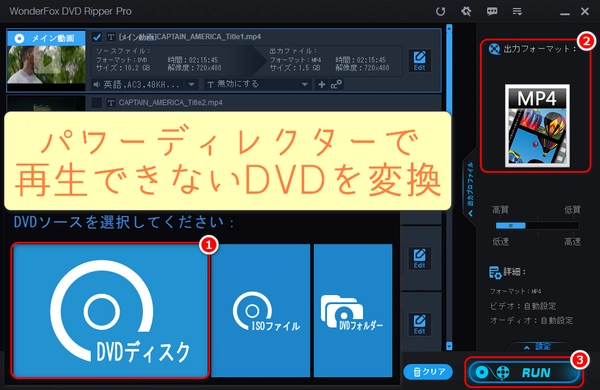






今回は、パワーディレクターで作成したDVDが再生できないときに考えられる原因とその対策を3つご紹介します。
1、DVDディスクの品質が悪いか、パワーディレクターで書き込むときにエラーが発生しました。
DVDディスクを高品質のものに取り替えるか、書き込み直しをしてみてください。
2、DVDプレーヤーが、パワーディレクターで作成したDVDディスク/DVDの動画のフォーマットに対応していない可能性があります。
まずパワーディレクターで編集した動画を動画ファイルとして書き出してから、他のDVD書き込みソフトでDVDを作成してみてください。または、パワーディレクターで書き込むときに、より汎用性の高いDVDフォーマットや動画フォーマット・パラメータを選択してみてください。
3、DVDプレーヤーが古すぎます。
DVDプレーヤーを新しいものに取り替えてみてください。
その一方、パワーディレクターにDVDを取り込んでも再生できない原因は、ハードウェア、ソフト、ドライブなどの問題である可能性があります。具体的な原因と解決方法は以下の通りです。
1、DVDドライブとパソコンの接続が不安定で、またはDVDドライブが破損しています。
DVDドライブが正しく設置され、パソコンとの接続が安定していることを確認してみてください。
2、DVDディスクが破損しています。
DVDディスクに傷や破損がないことを確認してみてください。ちなみに、VLC Media PlayerやWindows Media Playerなどの他のソフトでDVDディスクを再生するとDVDディスクが破損しているかどうかを検出できます。いずれのプレイヤーでもDVDを再生できなければ、DVDディスクが破損していると確認できます。
パワーディレクターの最新バージョンをパソコンにインストールしてからDVDを取り込んでみてください。
上記3つの方法を試してもパワーディレクターでDVDが再生できない場合は、DVDをMP4やAVIなどパワーディレクターがサポートする形式に変換し、動画ファイルとしてパワーディレクターに取り込んでみると良い選択だと思います。この記事の後半では、パワーディレクターで再生できないDVDをMP4などの形式の動画ファイルに変換する方法についてご紹介します。ご興味のある方はぜひご一読ください。
パワーディレクターで再生できないDVDを、パワーディレクターと互換性の高いMP4などに変換するために、この記事でおすすめしたいツールが「WonderFox DVD Ripper Pro」です。これは、Windowsパソコン用の初心者向けのDVD変換ツールです。強力かつ独自のDVDデコード技術により、ほぼすべてのDVDのコピーガードとリージョンコードを解除できるので、パワーディレクターで再生できないDVDも含めて、ほぼすべてのDVDを認識できます。プロフェッショナルでインテリジェントな動画エンコード技術は、変換中の画質の損失を最小限に抑え、画質を可能な限り最適化することができます。DVDメイン動画の検索、字幕の追加/変更、オーディオトラックの選択、ワンクリックでの画質設定、音量/解像度/ビットレート/ビットレートモードなどのパラメータ調整、動画の分割/回転などをサポートします。また、ISOファイルやDVDフォルダの変換、DVDをISOファイル/DVDフォルダに丸ごとコピーすることもサポートされています。
次に、パワーディレクターで再生できないDVDを、パワーディレクターと親和性の高いMP4などの動画に変換する手順を詳しく解説していきます。その前に、Windows PCにWonderFox DVD Ripper Proを無料でダウンロードし、インストールしてください。
パワーディレクターで再生できないDVDをWindows PCのDVDドライブに挿入します。
DVD変換ソフトWonderFox DVD Ripper Proを実行します。
「DVDディスク」をクリックしてパワーディレクターで再生できないDVDを選択し、「Ok」をクリックしてDVDをこのDVD変換ソフトに取り込みます。
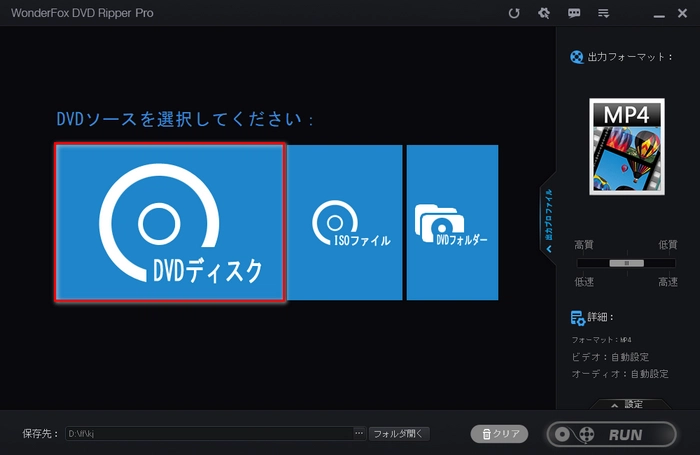
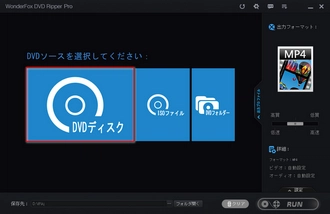
右の「出力フォーマット」をクリックして形式選択ウインドウを開きます。
パワーディレクターでDVDが再生できない問題を解決するために、「Video」(動画)をクリックして「MP4」・「H264」などパワーディレクターと親和性の高いフォーマットを選択します。
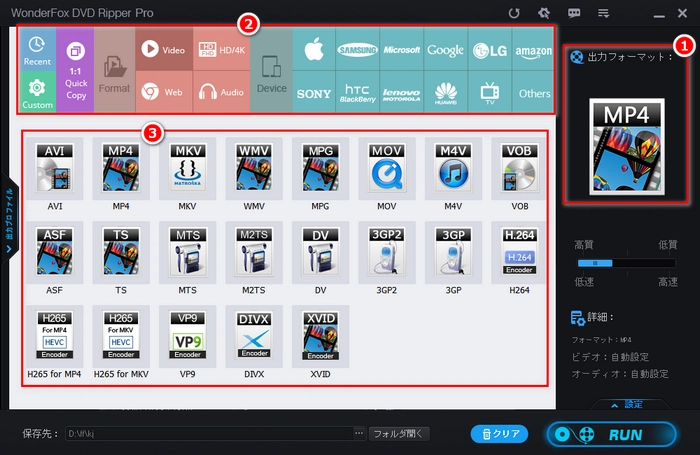
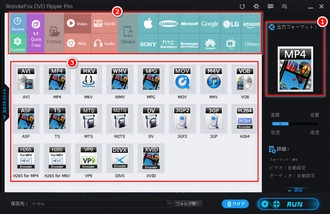
右側の「画質・速度」スライダーをドラッグし、画質をワンクリックで設定します。
「...」をクリックし、出力フォルダを指定します。
「RUN」(実行)をクリックし、パワーディレクターで再生できないDVDを変換します。
DVDの変換が完了したら、書き出した動画をパワーディレクターに取り込んで、再生できるかどうか確認しましょう。
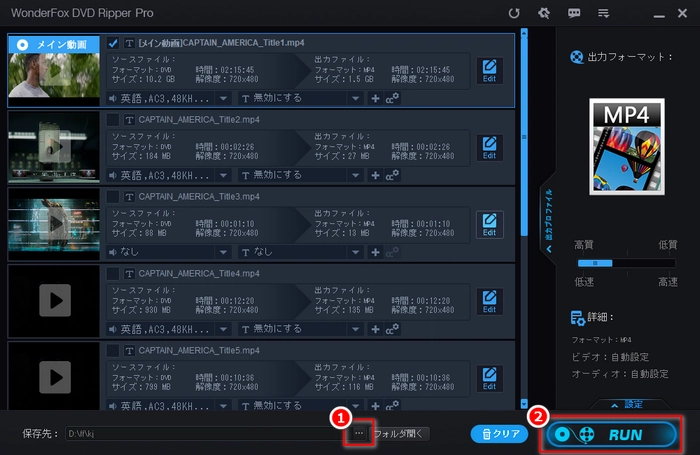
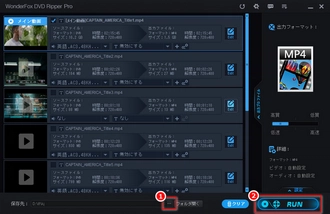
利用規約 | プライバシーポリシー | ライセンスポリシー | Copyright © 2009-2025 WonderFox Soft, Inc. All Rights Reserved.